Fix: Android 13-kalendern fungerar inte
Miscellanea / / August 29, 2022
Att hantera din tid är en av de viktigaste uppgifterna i våra liv. Det kan förbättra din produktivitet och hålla dig uppdaterad med kommande händelser som ditt sinne kan komma ihåg senare. De dagar då folk brukade skriva ett evenemang eller det kommande mötet i den tryckta kalendern är förbi.
Med de snabba framstegen inom tekniken har Kalender-appar blivit väldigt smarta. De kan också synkronisera med din e-post för att automatiskt lägga till kommande händelser i kalendern. Du får påminnelser i tid, så att du inte missar något viktigt möte.
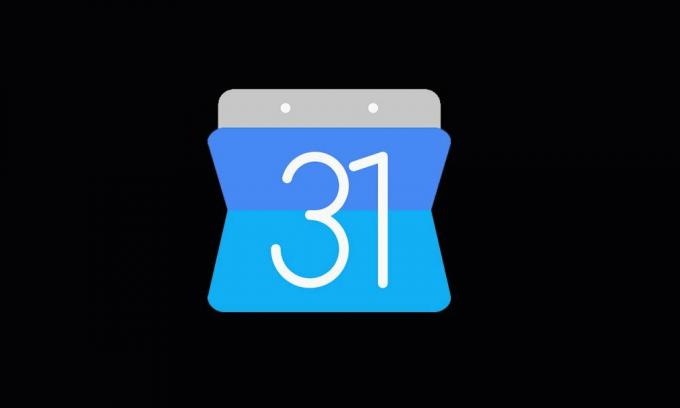
Användningen av kalenderappen är enorm. Men det är inte alla Android-användare som drar fördel av Google Kalender, eftersom appen har slutat fungera efter att ha uppdaterat telefonen till Android 13, som rapporterats av många användare. För att göra det enkelt för dem har vi tagit fram några effektiva lösningar för att fixa problemet med att Google Kalender inte fungerar i Android 13, som du hittar i nästa avsnitt.
Sidans innehåll
-
Google Kalender fungerar inte på Android 13, hur åtgärdar jag det?
- Lösning 1: Starta om din telefon
- Lösning 2: Kontrollera datum och tid
- Lösning 3: Uppdatera Google Kalender
- Lösning 4: Rensa appdata
- Lösning 5: Kontrollera din internetanslutning
- Lösning 6: Avinstallera och installera appen
- Lösning 6: Ta bort andra kalenderappar
- Slutord
Google Kalender fungerar inte på Android 13, hur åtgärdar jag det?
Google Kalender-appen kanske inte fungerar på din telefon på grund av ett tillfälligt fel, cachingproblem eller på grund av ett systemfel. En föråldrad mjukvaruversion kan också vara orsaken. Kalenderappen kanske inte fungerar korrekt om din telefon har ett felaktigt datum eller tid. Låt oss titta på varje lösning på ett detaljerat sätt.
Lösning 1: Starta om din telefon
Låt oss först tillämpa den urgamla metoden för att fixa mindre problem på din enhet: starta om enheten. Detta är en vänlig och lättapplicerad process, och den är mest effektiv. Mindre problem på din telefon inkluderar enhetsfördröjning, appen öppnas inte, telefonen kraschar, appen har fastnat på laddningsskärmen, etc. Den här typen av problem kan enkelt åtgärdas genom att bara starta om enheten.
Annonser
Vi kommer att tillämpa den här metoden här för att åtgärda problemet med Google Kalender. För att starta om din Android-telefon, tryck och håll ned strömknappen och välj alternativet Starta om/starta om. Vänta tills enheten startar om och kontrollera sedan om du kan använda Google Kalender. Om lösningen inte fungerar för dig, kolla in andra lösningar som nämns nedan.
Lösning 2: Kontrollera datum och tid
Google Kalender använder datum- och tidsfunktionerna för att ställa in händelser eller möten. Många människor missar ofta poängen att inte ställa in korrekt datum och tid på sin enhet kan påverka kalendersynkroniseringen. Det kanske inte skickar meddelanden till dig vid rätt tidpunkt. Därför bör du alltid se till att datum och tid på din telefon är korrekta. Istället för att manuellt uppdatera värdena kan du låta enheten ställa in dem automatiskt.
Om du vill ändra datum- och tidsinställningarna öppnar du appen Inställningar på telefonen och hittar alternativen för datum och tid. Så här hittar du den här inställningen i Google Pixel-telefonerna:
- Öppna inställningar app på din telefon.
- Välj Systemet.
- Knacka på Datum Tid.
- Slå på Ställ in tiden automatiskt och Ställ in tidszon automatiskt.
Lösning 3: Uppdatera Google Kalender
Om din enhet kör en föråldrad version av Google Kalender måste du uppdatera applikationen just nu. Den senaste mjukvaruversionen innehåller nya funktioner och korrigeringar av tidigare kända problem. Så om Google-utvecklare har åtgärdat problemet du står inför med Kalender i den senaste versionen, kommer det att lösas genom att uppdatera appen.
Annonser
För att uppdatera appen Google Kalender, öppna Google Play Butik, sök i Google Kalender, tryck på appen och klicka på knappen Uppdatera. Uppdateringen är redan uppdaterad om du inte ser en uppdateringsknapp.
Lösning 4: Rensa appdata
Alla applikationer som är installerade på din telefon sparar en del data i form av cachefiler. Dessa filer hjälper applikationerna att laddas snabbt och ger dig snabb åtkomst. Även om dessa är viktiga för appar, om den blir skadad, kommer du sannolikt att få problem med den applikationen. Att ta bort dessa tillfälliga data kan göra susen för att åtgärda problemen med Google Kalender.
Du behöver inte oroa dig för någonting, som Google Kalender körs på molnet. Alla dina möten och händelser sparas i molnet. Så du kommer inte att förlora något även om du tar bort appens cache och data.
Annonser
Om du vill ta bort appdata öppnar du appen Inställningar på din telefon. Gå till Appar och tryck på Se alla appar. Hitta nu Google Kalender i listan och tryck på Lagring och cache. Klicka på Rensa cache och sedan Rensa lagring. Öppna nu Kalender-appen och kontrollera om problemet är åtgärdat.
Lösning 5: Kontrollera din internetanslutning
Som vi nämnde i den tidigare lösningen fungerar Google Kalender på molnet. Därför krävs en aktiv internetanslutning för att synkronisera din Gmail och automatiskt lägga till händelser och möten. Om din enhet inte kan komma åt internet kan du få problem med Google Kalender. Kontrollera om mobildata är påslagen eller om enheten är ansluten till ett Wi-Fi-nätverk. Bläddra i något på Google Chrome för att kontrollera om internet fungerar.
Se till att internetanslutningen inte är instabil och för långsam. Om det är det, starta om routern och gör ett internethastighetstest. När du är nöjd med resultatet öppnar du Google Kalender och kontrollerar om problemet har lösts.
Lösning 6: Avinstallera och installera appen
För varje applikation på din telefon finns det en fil som skapats i det interna minnet. Om något fel har hänt med någon av Google Kalender-filerna kan appen krascha eller inte fungera. Det bästa du kan göra är att avinstallera och installera om Google Kalender och kontrollera om det visar på framgång för dig.
Lösning 6: Ta bort andra kalenderappar
Oavsett om det är en säkerhetsprogramvara eller någon allmän applikation som Google Kalender, rekommenderas det alltid att ha en enda programvara för en enda uppgift. Installera inte två eller flera program som gör samma jobb eftersom de kan komma i konflikt, och en eller båda kan misslyckas. Därför, om det finns en annan kalenderapp i din telefon, ta bort den. Efter det, starta om telefonen och kontrollera om du kan komma åt Google Kalender.
Slutord
Annons
Google Kalender är en viktig app att ha på din telefon. Det blir superviktigt om det är relaterat till ditt arbete. Det räcker inte att ha Google Kalender på din telefon, den bör fungera. I den här detaljerade guiden tittade vi på många lösningar för att åtgärda problem med Kalender-appen, som du kanske står inför. Vilken lösning gjorde susen för dig? Låt oss veta dina tankar i kommentarerna nedan.


